Cara Menambahkan Bahasa Input Windows 10 dan Mengaktifkannya
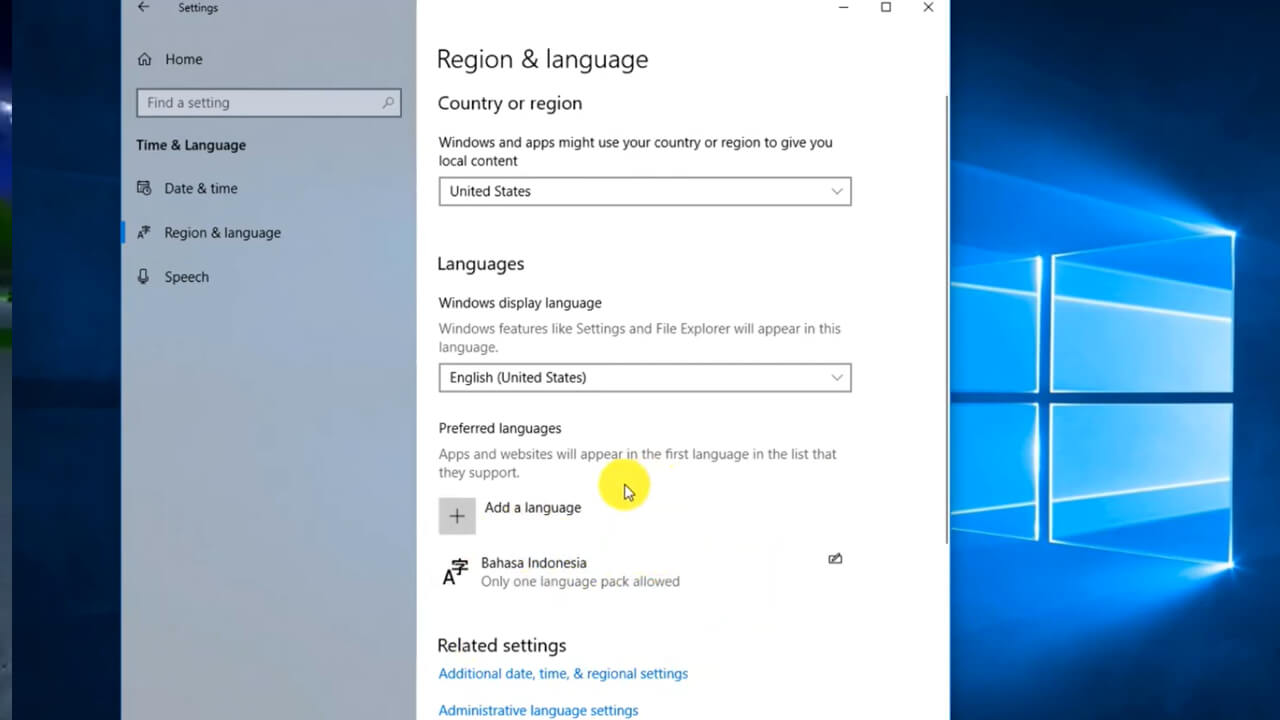
Apakah Anda suka dengan bahasa asing dan ingin menggunakan bahasa tersebut ke dalam input bahasa windows 10 kita? Misalnya Arab, China, Korea atau bahasa lainnya. Tenang saja hal itu mudah untuk dilakukan karena di Windows 10 kita bisa menambahkan berbagai macam bahasa ke dalam sistim windows secara gratis.
Penambahan bahasa input di windows 10 merupakan langkah yang penting untuk dilakukan bagi beberapa orang. Contoh bagi yang sedang mempelajari bahasa asing, bagi penulis yang seringkali berkutat dengan bahasa asing, dan lain sebagainya.
Fitur tersebut adalah fitur bawaan windows yang sudah disediakan sehingga kita tidak perlu repot-repot menginstall aplikasi tambahan untuk bisa menambahkan bahasa asing yang kita inginkan. Oleh karena itu pada kesempatan kali ini kita akan membahas tentang bagaimana cara menambahkan bahasa input windows 10 lewat artikel berikut!
Cara Menambahkan Bahasa Input Windows 10
Langkah pertama sebelum kita bisa menggunakan bahasa asing di windowss 10 adalah dengan menambahkan bahasa ke dalam sistim windows 10. Berikut langkah-langkah lengkapnya!
- Klik icon logo windows yang ada di pojok kiri bawah layar,
- Klik icon Settings, setelah itu jendela settings akan terbuka,
- Cari menu yang namanya Time & Language,
- Klik menu tersebut,
- Klik opsi Region & language yang ada di sebelah kiri jendela,
- Klik tanda + atau Add a language di bagian Preferred languages untuk menampilkan jendela opsi bahasa,
- Pilih bahasa yang diinginkan, misal kita ingin menambahkan bahasa Mandarin atau Chinese ke dalam sistim windows 10 kita,
- Klik nama bahasanya,
- Klik tombol Next, dengan demikian bahasa yang telah kita piliha tersebut sudah berhasil ditambahkan ke sistim windows 10 kita.
Perlu diingat bahwa untuk bisa menambahkan bahasa di Windows 10 maka komputer kita harus terhubung dengan jaringan internet.
Hal itu dikarenakan windows 10 akan mengunduh paket bahasa yang diperlukan mencakup tata letak keyboard, spelling, teks ucapan, dan fitur-fitur lain yang dibutuhkan.
Cara Mengaktifkan Bahasa yang Telah Ditambahkan di Windows 10
Setelah berhasil menambahkan bahasa di windows 10 tentu kita sudah bisa menggunakan bahasa tersebut kapan pun saat dibutuhkan. Lalu bagaimana cara menggunakannya? simak caranya berikut!
- Pastikan kita sudah menambahkan bahasa yang ingin digunakan atau diaktifkan di sistim windows 10 kita,
- Perhatikan tulisan IND yang ada di pojok kanan bawah layar atau di bagian taskbar, tulisan tersebut menunjukkan inisial dari bahasa yang sedang kita gunakan, yakni Indonesia,
- Klik tulisan tersebut, kemudian akan ada opsi bahasa lain yang bisa dipilih dan tentunya yang telah kita install,
- Pilih bahasa yang ingin diaktifkan, misal Chinese, dengan begitu kita sudah bisa mengetikkan tulisan menggunakan bahasa yang telah kita masukkan tersebut ke dalam sistim windows 10 kita.
Selain melalui taskbar kita juga bisa memilih bahasa dengan memanfaatkan tombol cepat pada keyboard, yakni dengan menekan tombol windows dan tombol spasi secara bersamaan.
Setelah itu pilihan bahasa akan ditampilkan, tekan tombol spasi sambil tetap menahan tombol windows untuk memilih bahasa lainnya, lalu lepaskan tombol untuk mulai mengaktifkan bahasanya.
Kesimpulan
Menambahkan bahasa input di windows 10 adalah sebuah proses yang sangat mudah untuk dilakukan dan cukup dirasa manfaatnya bagi beberapa orang. Dengan begitu kita bisa menggonta-ganti bahasa sesuai dengan yang diinginkan serta membantu menyelesaikan pekerjaan kita secara efektif dan efisien.
